где WinSCP хранить информацию или пароль сайта? Я не могу найти его в разделе Документы и настройки.
8 ответов
файл конфигурации хранится либо в реестре Windows, либо, если используется переносная версия, в INI-файле. (см. документацию.) В разделе реестра:
вы всегда можете экспортировать настройки в INI-файл, нажав Export в диалоге настроек.
обратите внимание, что ваши пароли не хранятся в текстовом виде, но закодирован. Хотя трудно расшифровать, это не невозможно.
попробуйте этот метод.
войти в сохраненный сеанс
перейдите в меню сессии
нажмите Создать URL
проверять только логин и пароль
нажать на копировать в буфер обмена.
Он будет содержать имя пользователя и пароль.
это упрощенная версия Cesar’s отличный ответ и предполагает, что ваш пароль все еще работает в SCP.
создайте пакетный файл с именем echo.cmd , который содержит следующее:
поместите его на подходящее место, например, на рабочем столе.
запустите WinSCP и подключитесь к вашему сайту. Нажмите на Options -> Preferences :
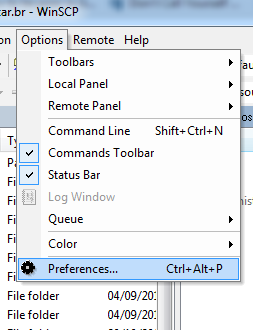
в диалоговом окне Настройки перейдите к Integration -> Applications . Замените то, что было ранее в пути шпатлевки с путь к вашему вновь созданному echo.cmd пакетный файл. Также выберите опцию:
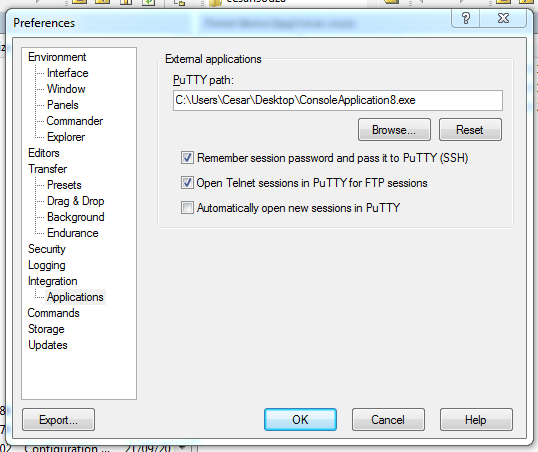
Теперь запустите PuTTY изнутри WinSCP.
ваш ранее сохраненный пароль теперь должен отображаться на экране!
создайте новое консольное приложение C#, затем введите следующую программу:
Если вы не программист C#, то вы можете сделать как легко на любом другом языке вы могли быть знакомы С. Дело в том, чтобы просто напечатать все значения, передаваемые в качестве аргумента в программу. Вы даже можете сделать это с помощью сценария, если он вам более знаком.
теперь скомпилируйте программу и возьмите двоичный файл (например, ConsoleApplication8.исполняемый.) Установьте его на соответствующем месте, таком как ваш рабочий стол.
теперь, если ваш пароль все еще работает, запустите WinSCP и подключитесь к вашему сайту. Нажмите Options — > Preferences
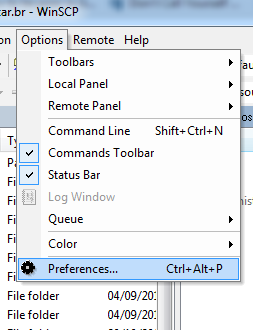
в диалоговом окне Настройки перейдите в раздел интеграция — > приложения. Замените то, что было ранее в пути PuTTY с путем к вашему недавно созданному двоичному файлу. Также выберите опцию " запомнить пароль сессии и передать его в PuTTY (SSH)".
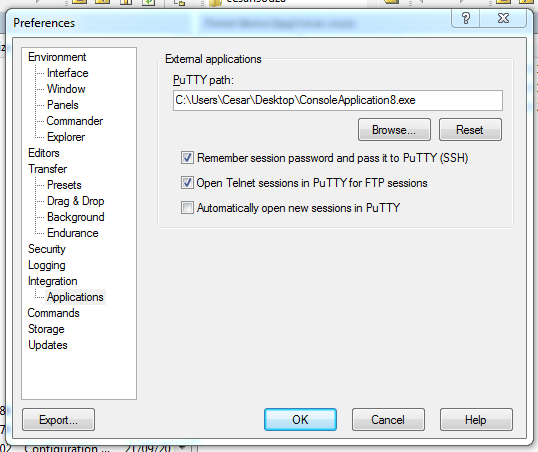
Нажмите кнопку ОК, а затем попробуйте запустить PuTTY изнутри WinSCP.
ваш ранее сохраненный пароль теперь должен быть виден на экране.
У меня был очень странный случай использования, мне нужно было восстановить пароль, но мои системные администраторы заблокировали мою среду, поэтому я не мог запускать какие-либо исполняемые файлы, не включенные в белый список, и это включало .cmd-файлы.
вы можете использовать такой инструмент, как WireShark, чтобы "увидеть", что происходит по проводу. Я имею в виду, что должен быть запущен сеанс захвата пакетов (в WireShark), а затем войдите на свой FTP-сервер (используя WinSCP, без шифрования).
после этого, путем смотреть зарегистрированную встречу в WireShark, одно смогло легко определить "обсуждение" (фильтровать IP назначения например) и после этого определять запрос: blabla потребителя, и после этого спрашивает: пройдите blabla, на уровне FTP "разговор."
Я пришел к этому ответу, исследуя немного другую проблему, однако это было полезно, и я хотел поделиться тем, что я сделал.
моя проблема заключалась в том, что я использовал WinSCP с паролями, сохраненными под Windows XP в домене Active Directory, который затем изменился. С новым доменом Active Directory мой профиль пользователя также изменился, в результате чего WinSCP не показывает сохраненных профилей входа.
для того, чтобы восстановить предыдущие профили входа WinSCP я сделал следующий.
запустил regedit приложение и сделал поиск любых ключей, которые имели имя Martin Prikryl . После нескольких ложных совпадений я нашел ключ с правильными данными сеанса.
затем я экспортировал раздел реестра сеанса WinSCP с помощью regedit экспорт команды в текстовый файл.
затем я изменил экспортированный текст в текстовом файле так, чтобы он использовал HKEY_CURRENT_USER как начало полного ключа перед суб-ключ программного обеспечения
далее с помощью regedit , Я импортировал данные для изменения разделов реестра Windows, используемых WinSCP для текущего пользователя.
эти действия сделали следующее: (1) нашли данные сеанса входа WinSCP для старого профиля пользователя, (2) сделали копию этих данных, (3) изменили раздел реестра Windows, чтобы разрешить импорт с regedit чтобы изменить текущего пользователя, (4) импортировал данные, изменяющие записи реестра WinSCP для текущего профиля пользователя.
после выполнения эта процедура я был в состоянии получить доступ к моему веб-серверу с WinSCP.
вероятно, есть несколько причин, почему это было просто и работало. Прежде всего, этот компьютер использовался только одним человеком, поэтому он не делился уменьшением ложных совпадений. Во-вторых у меня были права администратора на ПК. В-третьих это была Windows XP, а не Windows 7/8.
Для того чтобы перенести пароли и остальные настройки WinSCP с одного копьютера на другой нужно сделать Экспорт настроек. Для этого на первом окне с выбором подключения нужно выбрать "Инструменты" -> "Экспорт/сохранение настроек" (см. скриншот):
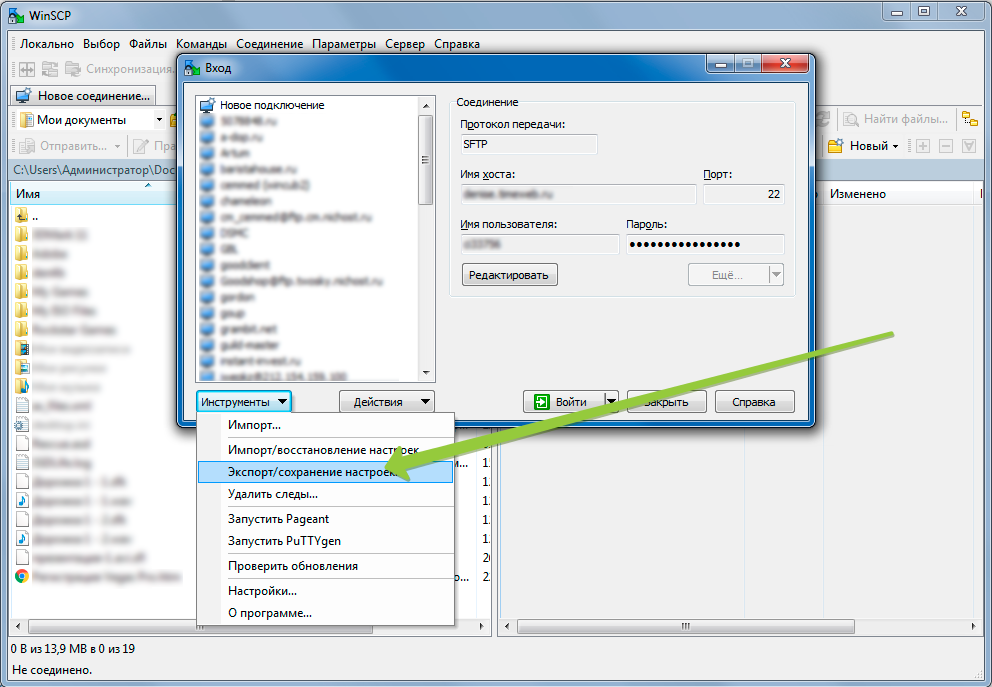
Соответственно на другом копьютере нужно выбрать "Импорт/восстановление настроек" и загрузить сгенерированный файл.
В этом файле будет не только пароли, но и все прочие настройки, включая пользовательские команды.
В программе winscp хранятся IP серверов, а также логины и пароли к ним. Как сделать бэкап этих данных? где они хранятся физически? В каком файлае не винчестере?
1 ответ 1
Есть два возможных хранилища. Вы можете посмотреть настройки хранилища через: "Настройки=>Хранилище=>Хранилище конфигурации" Если указано Реестр Windows, то нужно смотреть ветку HKEY_CURRENT_USERSoftwareMartin PrikrylWinSCP 2 и выгружать ее.
Если указан .ini файл, то он может храниться, как в папке с установленной программой, так и по пути C:UsersusernameAppDataRoamingWinSCP.ini ini файл просто переносится на новую систему.
Backup делает с помощью самой WinSCP — "Инструменты=>Экспорт/Сохранение настроек. Выгружается ini файл, который можно перенести и импортировать.
